Reklame
Hvad fungerer smart? Det søger konstant efter måder at strømline og automatisere næsten hver eneste "proces" i dit liv - fra at lave kaffe og binde dine sko, til oprette slideshow-præsentationer Sådan laves et slideshow i WindowsHvis du vil dele dine fotos med verden, er et slideshow lige det, du har brug for. Her er alt hvad du har brug for at vide for at skabe den perfekte slideshow. Læs mere og studerer til en afsluttende eksamen 5 tip til at forhindre internetafhængighed og studere mere effektivt Læs mere .
En meget tidskrævende opgave er at analysere oplysninger om dit websted i Google Analytics, og derefter på en eller anden måde præsentere disse data på en måde, der giver mening for folk, der ikke hælder gennem Google Analytics-data og statistikker hele dagen. Oprettelse af Analytics-rapporter kan være tidskrævende og til tider ekstremt vanskeligt, men ved at bruge nogle af automatiseringstricks Jeg vil vise dig i denne artikel, du kan forvandle et mødet projekt med et par klik.
Denne automatisering bruger Google Analytics Din guide til Google AnalyticsHar du nogen idé om, hvor dine besøgende kommer fra, hvilke browsere de fleste af dem bruger, hvilke søgemaskiner de bruger, eller hvilke af dine sider er de mest populære? Læs mere , IFTTT 5 usædvanlige IFTTT-opskrifter, du måske ikke har tænkt påDu har folk hos IFTTT, der får webautomation til at ligne barns leg. Det er ganske imponerende. Jeg besluttede at omsider begynde at grave gennem IFTTT for at se om jeg kunne komme med et par ... Læs mere , Dropbox Hvad er Dropbox? Den uofficielle Dropbox brugervejledningHvad er Dropbox, og hvordan bruger du det? Vores Dropbox brugervejledning forklarer alt hvad du har brug for at vide for at komme i gang. Læs mere , og Gmail, og i sidste ende resulterer det i en rapport af høj kvalitet, som du ikke behøver at sammensætte dig hver måned - den vil praktisk talt skabe sig selv!
Opsætning af Google Analytics
Udgangspunktet for processen er dataene om dit websted. Da langt de fleste webstedsejere bruger Google Analytics Google starter Analytics Academy for at lære folk om Google AnalyticsGoogle har oprettet et Analytics Academy, gratis onlinekurser for at lære dig alt om Google Analytics. De starter med et tre ugers kursus, som du kan tilmelde dig lige nu. Læs mere , det er det, vi fokuserer på her. I Google Analytics kan du oprette tilpassede e-mails, der indeholder data, du har samlet. Du opretter dem ved at gå til fanen "Tilpasning" i din Analytics-konto og klikke på knappen "Ny brugerdefineret rapport".
På denne skærm vil du sammensætte de metrics, dimensioner og filtre for at generere den rå dataoutput, du ønsker. Hvis du har brug for mere hjælp til at gøre dette, kan du læse min artikel om Google Analytics tilpasset rapportering Automatiser informative Google Analytics-rapporter med brugerdefineret rapporteringÉn ting, som jeg altid har ønsket at få bedre arbejde med Google Analytics, er en automatiseret rapporteringsfunktion, der giver de oplysninger, jeg vil have, og i det format, der er let for hvem behov ... Læs mere .

Når du har oprettet din brugerdefinerede rapport, er det tid til at planlægge den e-mail, der sender dine data til din Gmail-konto. Det gør du ved at klikke på “E-mail” -knappen øverst på din brugerdefinerede visningsside og derefter udfylde alle felterne. Vær meget specifik med din emnelinje, fordi dette er den nøjagtige tekst, du vil bruge i Gmail til at genkende disse indgående data. Frekvensen her viser også "Én gang", men du vil faktisk til sidst lave den "Månedlige", eller hvor ofte du vil generere disse automatiske rapporter. Endelig skal du sørge for at vælge "CSV" -format.

Når du har fået din datastrøm til Gmail, er det tid til at konfigurere din Gmail-konto til at acceptere disse data.
Opsætning af Gmail og IFTTT
I Gmail ønsker du at identificere de indkommende datastrømme med en bestemt etiket. Gå ind på din Gmail-konto, og klik på "Etiketter" -menupunktet. Klik på knappen "Opret ny etiket". I dette eksempel har jeg oprettet et filter kaldet "MUO Traffic Types Report" under mappen "Google Analytics Dashboard". Til sidst oprette et e-mail-filter, der ser efter eventuelle indgående e-mails med det emne, som du oprettede ("Google Analytics trafiktyper" i mit tilfælde), og anvend derefter den etiket, du oprettede. Du ønsker måske også at klikke på "Spring over indbakken", hvis du ikke vil have disse rod i din indbakke.
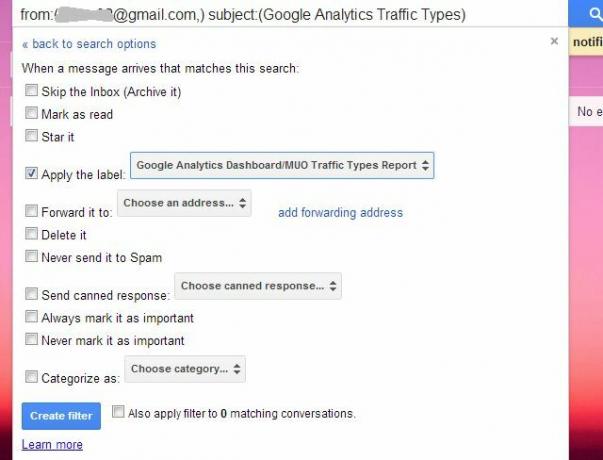
Gå derefter til din IFTTT-konto og opret en ny opskrift. For udløsersiden af opskriften skal du vælge Gmail og vælge muligheden for at oprette en trigger hver gang der er en indgående e-mail med den etiket, du har defineret.

På udgangssiden af opskriften skal du vælge DropBox og lade den placere den indkommende vedhæftning (Google Analytics CSV-filen) i din Dropbox-konto i en tilgængelig mappe.

Når dette er afsluttet, er den første del af din automatiske rapport afsluttet. Nu, hver måned (eller uanset hvilken frekvens du indstiller), sender Google Analytics den sidste måneds værdi af data defineret i din brugerdefinerede rapport til din Gmail-konto. Derfra placerer IFTTT vedhæftningen på din Dropbox-konto.
Gå ind på din Dropbox-konto, højreklik på den fil, som IFTTT indsatte i den, og gem derefter URL'en i CSV-filen.
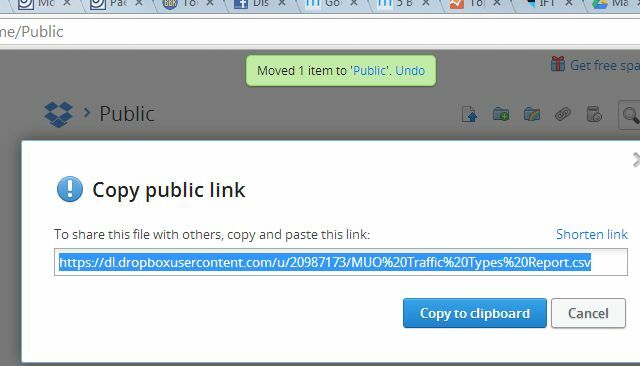
Tilslutning af den automatiserede CSV-fil til Google Regneark
Den næste del af automatiseringen af dette nye rapporteringssystem er at få disse data ind i Google Regneark, så du kan manipulere dataene og oprette din endelige rapport. Ikke mange mennesker er klar over, at du direkte kan importere data fra en CSV-fil, så længe der er en URL til filen.
Det gør du ved at vælge den første celle på arket og skrive “= importdata (” URL-LINK ”)” - naturligvis ved at udskifte “URL-LINK” med din faktiske URL til CSV-filen.
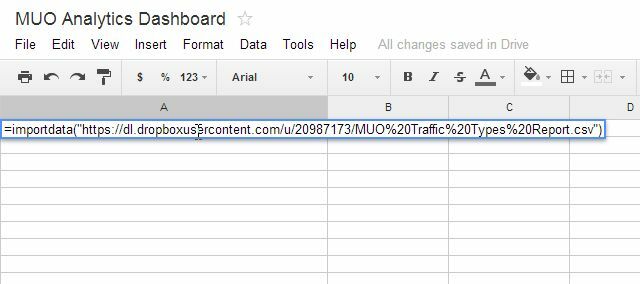
Husk, at din originale e-mail-emnelinje, du angav i Google Analytics, altid vil være den samme, så vedhæftningen vil altid være den samme, og den IFTTT-vedhæftede CSV-fil i Dropbox får navnet " samme. Så når du opretter denne ImportData-funktion, fungerer den altid, hver gang du åbner dette Google Spreadsheet.
I mit eksempel ovenfor, når jeg har ramt enter, går den ud til Dropbox og importerer alle data fra CSV-filen.
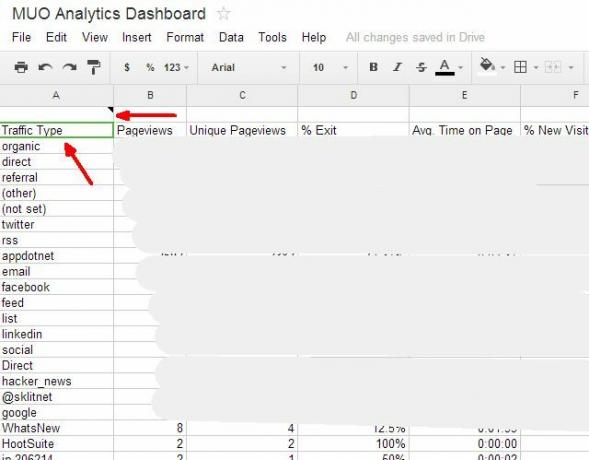
Vær forsigtig: dette er også en lille sikkerhedsfejl. Det faktum, at du er nødt til at bruge en offentligt tilgængelig URL til at importere CSV-filen, betyder, at den, der kender dit Dropbox-offentlige mappelink, vil kunne se dataene i disse filer. En måde at reducere chancen for er at straks slette filerne, når din automatiske rapport er oprettet. Uanset hvad er det noget, man skal huske på, hvis sikkerhed virkelig er højt på din liste over prioriteter.
Nu hvor dataene fra Analytics findes i Google Spreadsheets, er himlen grænsen for, hvad du kan gøre. Du kan flytte data til andre ark, udføre alle mulige beregninger på dem og oprette awesome pivot diagrammer for at organisere dataene på måder, der afslører en masse information, der ellers ikke ville være det klar.

Når du er færdig med at oprette dine endelige rapportark i Google Regneark, er du færdig. Dit automatiske rapporteringssystem er klar til at gå den næste måned. Du kan oprette så mange af Google Analytics-e-mail-rapporter, som du vil, og disse vil tilføje yderligere ark i din Google Regnearksfil. Igen kan disse data bruges i din analyse til den endelige rapport.
Alt hvad du skal gøre hver måned er at vente, indtil Google Anaytics har sendt dig alle dine rapport-e-mails. Når du åbner Google Spreadsheet, importerer den automatisk dataene, udfører alle beregningerne, opretter diagrammerne og hvad du ellers har tilpasset, og din rapport er færdig. Intet arbejde fra din side.
Det eneste få klik, du skal gøre, er at gå til “File” i Google Spreadsheet og vælge “Email as attachment…”
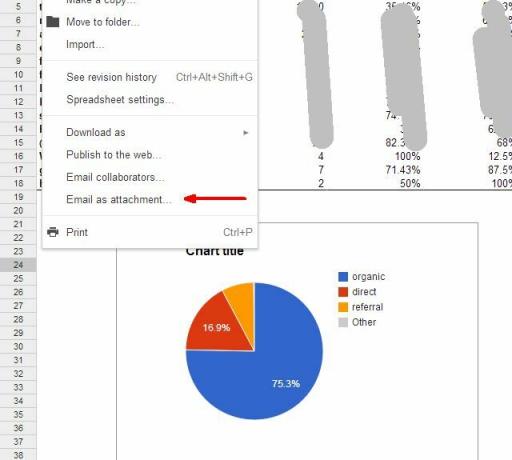
Personligt synes jeg PDF-rapporter ser virkelig cool ud, så jeg går med PDF-formatet til rapporterne, tilføjer alle de modtagere, som rapporten skal gå til, og klik derefter på send. Det er det! Din automatiske rapport er færdig.
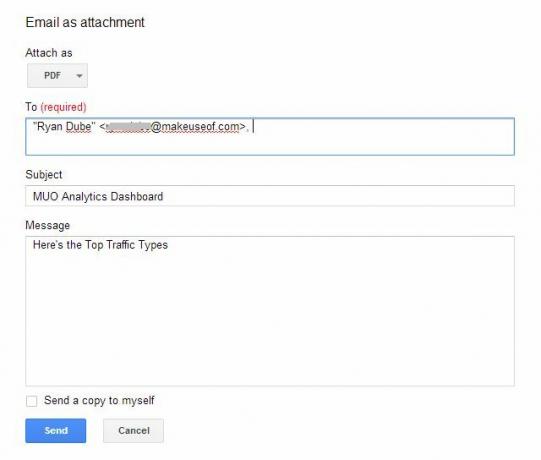
Alle de mennesker, der modtager dine rapporter, vil tro, at du slaver over at oprette alle disse data og disse fantastiske grafer og diagrammer. Lidt ved de, at fordi du er så klog, skulle du kun gøre alt dette arbejde en gang, men ved at automatisere dit arbejde behøver du aldrig at løfte en finger igen. (Fortæl det bare ikke til din chef).
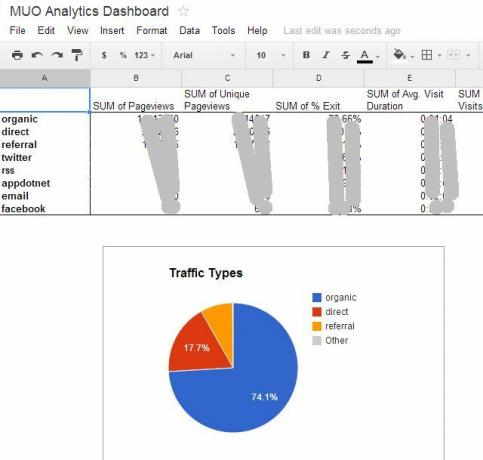
Del dine ideer
Har du nogensinde gjort brug af Google Analytics 'tilpassede rapportering? Vidste du, at du kunne bruge disse e-mails på denne måde til at fodre dataene uden for Google Analytics? Hvordan tror du ellers, at du måske bruger disse data, når du får dem ind i Google Spreadsheet? Del dine egne indsigter og ideer til yderligere automatisering i kommentarfeltet nedenfor!
Ryan har en BSc-grad i elektroteknik. Han har arbejdet 13 år inden for automatisering, 5 år inden for it, og er nu en applikationsingeniør. En tidligere administrerende redaktør for MakeUseOf, han har talt på nationale konferencer om datavisualisering og har været vist på nationalt tv og radio.